아이폰을 중고거래 할 때 반드시 아이폰 공장 초기화를 진행 후 거래하는 것이 필수이다. 이때 모든 데이터 및 설정이 삭제되기 때문에 중요한 데이터가 있다면 백업 해놓는 것 또한 필수! 공장 초기화하는 방법은 아이폰에서 설정을 이용하거나, 아이폰을 맥으로 연결하여 파인더 또는 아이튠즈를 사용하여 초기화할 수 있다. 오늘은 아이폰 공장 초기화 방법으로 아이폰을 기본값으로 리셋하는 방법을 정리해 보았다.
◼︎ 아이폰 공장 초기화 순서
먼저 아이폰을 공장 초기화하기 전 백업은 필수이다. 백업을 해야 추후 아이폰 또는 아이패드에서 데이터를 복원할 수 있다. 그리고 '나의 아이폰 찾기' 해제 및 Apple ID 로그아웃은 필수이니 반드시 진행 후 공장 초기화하길 바란다.
* Iphone에서 공장 초기화
1. 설정 > 일반 > ‘전송 또는 iPhone 재설정’ 이동
2. iPhone에서 모든 데이터 지우기
* Mac을 통해 공장 초기화
1. USB 또는 USB-C 케이블을 사용하여 iPhone을 컴퓨터에 연결하기
2. Finder 윈도우 > 사이드바의 iPhone 버튼을 클릭 > ‘iPhone 초기화’ 클릭
◼︎ 아이폰에서 공장 초기화 방법
먼저 아이폰 기기를 통해 편리하게 공장 초기화를 할 수 있다. 아래 이미지를 통해 하나씩 따라해 보자.

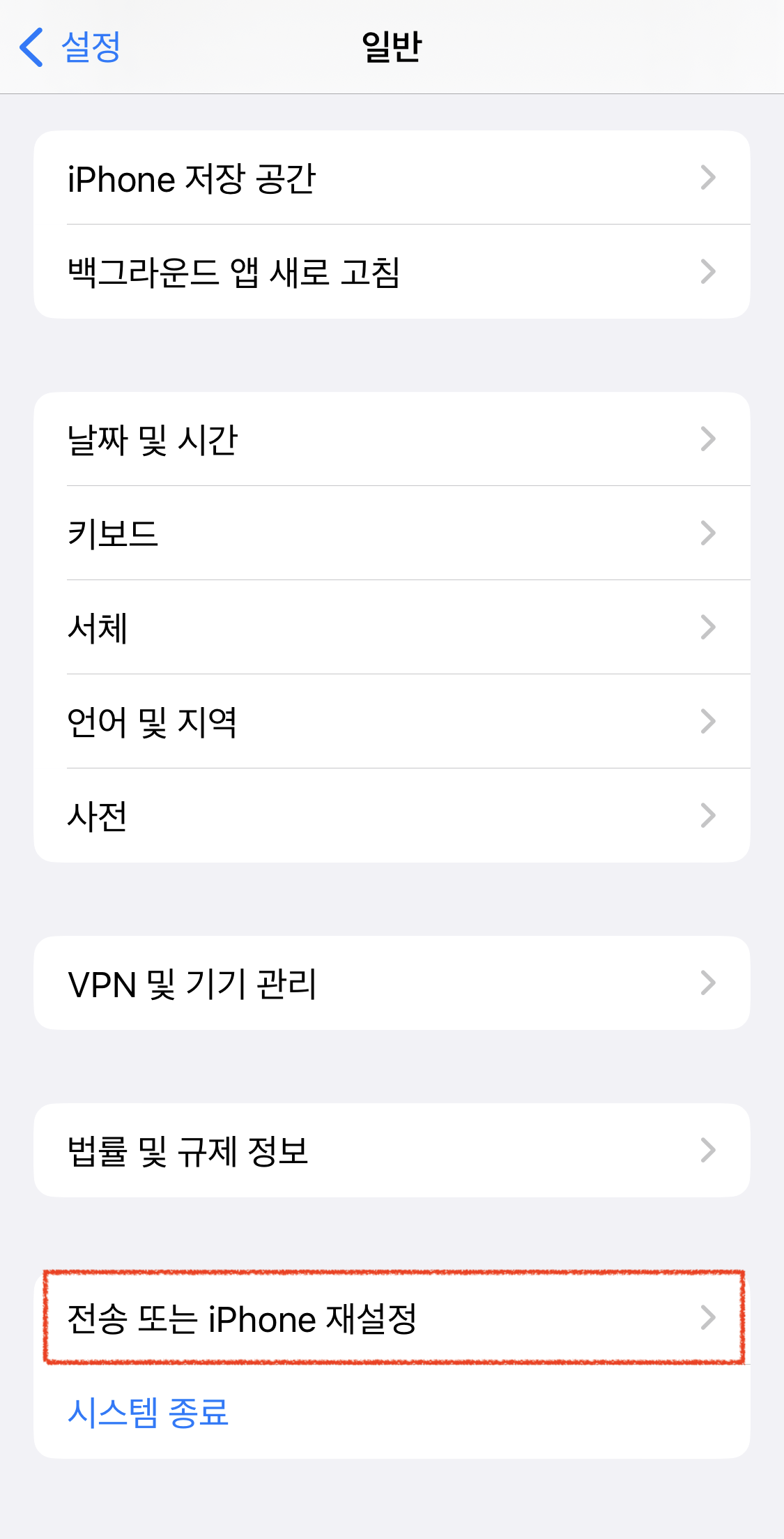
아이폰 설정 앱에서 일반 메뉴를 선택한 후 전송 또는 iPhone 재설정 메뉴를 선택한다.


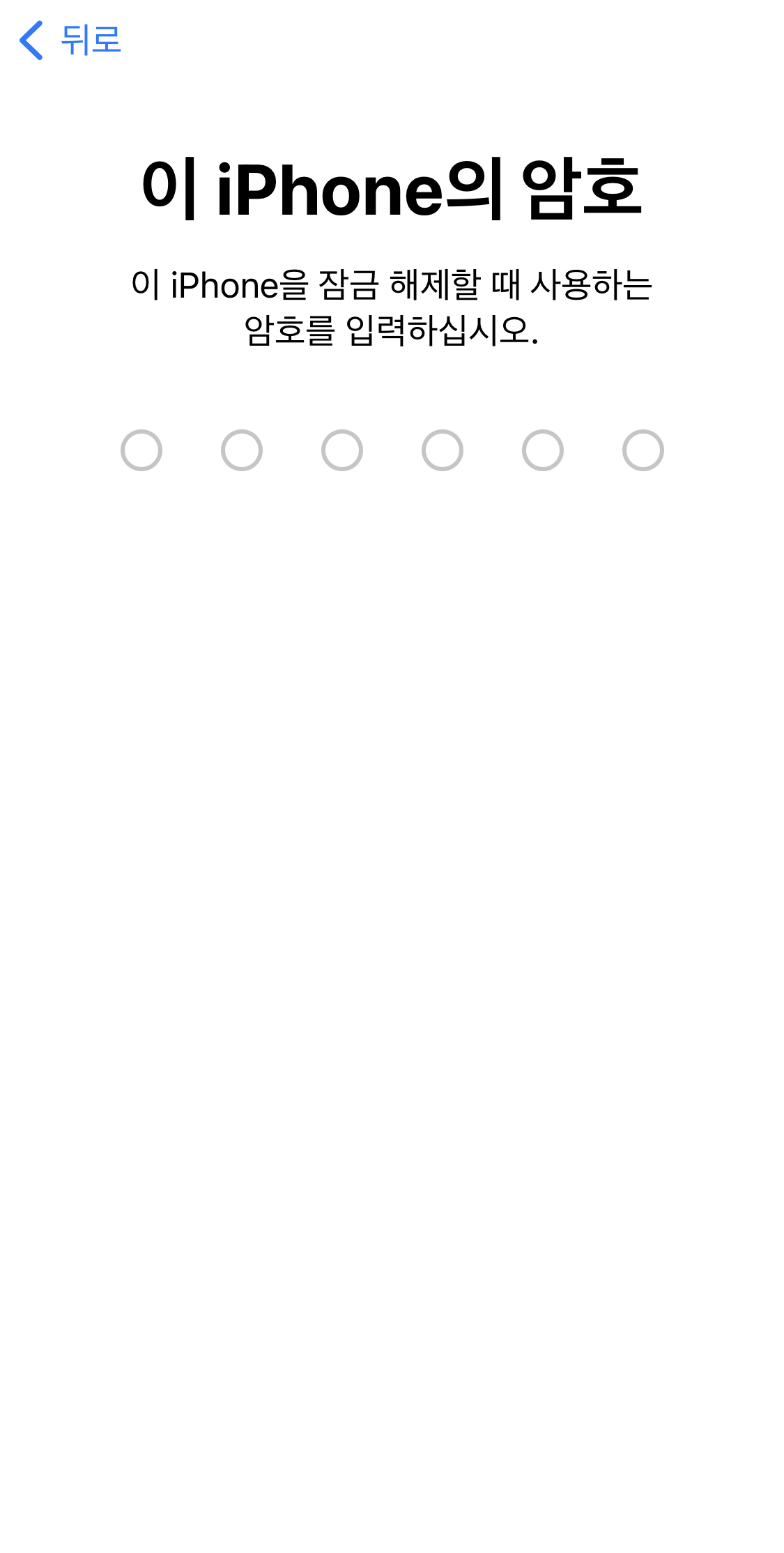
아래 부분의 모든 콘텐츠 및 설정 지우기를 선택하면 iPhone 지우기가 진행된다. 지우기를 실행하게 되면 Apple ID가 로그아웃되고, 개인 데이터가 안전하게 제거된다. 암호를 작성하면 본격적으로 아이폰을 공장 초기화할 수 있다. 이때 만약 비밀번호를 잃어버린 상태라면 Mac을 이용하여 공장 초기화를 할 수 있다.
◼︎ 비밀번호 분실 시 공장 초기화 방법
Mac을 이용하면 비밀번호 작성 없이 아이폰을 공장 초기화 할 수 있다. 아래 이미지를 통해 하나씩 따라해보면 된다. 먼저 아이폰을 USB를 이용해 Mac과 연결해야 한다.

파인더 앱을 실행하여 사이드바의 위치 아래에 iPhone 버튼을 클릭하고, 'iPhone을 신뢰하겠습니까?' 부분 아래에 신뢰 버튼을 클릭한다.

윈도우 상단에서 일반을 클릭한 다음 ‘iPhone 초기화’를 클릭한다.

그럼 백업을 위한 질문이 뜨는데, 백업 또는 백업 안 함을 클릭하면 아이폰 공장 초기화가 진행된다.
아이폰 중고 거래를 하거나 보상 판매 시 개인정보 보호를 위해 꼭 필요한 과정이니 잘 살펴보고 차근차근 따라해보면 된다. 아이폰 백업과 나의 아이폰 찾기 해제, 애플 아이디 로그아웃도 반드시 필요한 과정이니 꼭 이 과정 이후 아이폰 공장 초기화를 진행하시길 바란다.
ㅡ
함께 보면 좋은 글
[정보이야기/IT 인터넷] - 아이폰X vs 아이폰12 프로 카메라 색감 비교
아이폰X vs 아이폰12 프로 카메라 색감 비교
인스타그램 릴스를 둘러보고 있다가 재미있는 걸 발견했다. 아이폰X 시리즈에 관한 이야기였는데 아이폰X 시리즈가 색감이 제일 훌륭하다는 이야기! 특히 아이폰XS가 색감 깡패라고! 내가 지금
darakstory.tistory.com
[정보이야기/IT 인터넷] - 아이폰 인스타그램 로그아웃 및 로그인 정보 삭제 방법
아이폰 인스타그램 로그아웃 및 로그인 정보 삭제 방법
아무래도 직업이 직업이다보니 핸드폰으로 브랜드 인스타그램에 로그인 해야할 일이 잦다. 휴일이나 주말엔 브랜드 인스타그램은 접어두고 나에게 충실하고 싶지만, 로그아웃을 해도 로그인정
darakstory.tistory.com
'정보이야기 > IT 인터넷' 카테고리의 다른 글
| 맥(Mac) 단축키 정리 / 맥북 캡쳐 스크린샷 단축키 유용하게 활용하기 (1) | 2023.12.18 |
|---|---|
| 카톡 글씨체 폰트 변경 및 글자 크기 변경 - 카카오톡 PC버전 (0) | 2023.12.14 |
| 아이폰X vs 아이폰12 프로 카메라 색감 비교 (0) | 2023.11.06 |
| 인스타그램 '활동중' 현활 활동상태 끄는 방법 (0) | 2023.06.28 |
| 인스타그램 팔로워 수 확인 방법! 정확한 팔로워 수치 확인하기 (0) | 2023.02.18 |





댓글